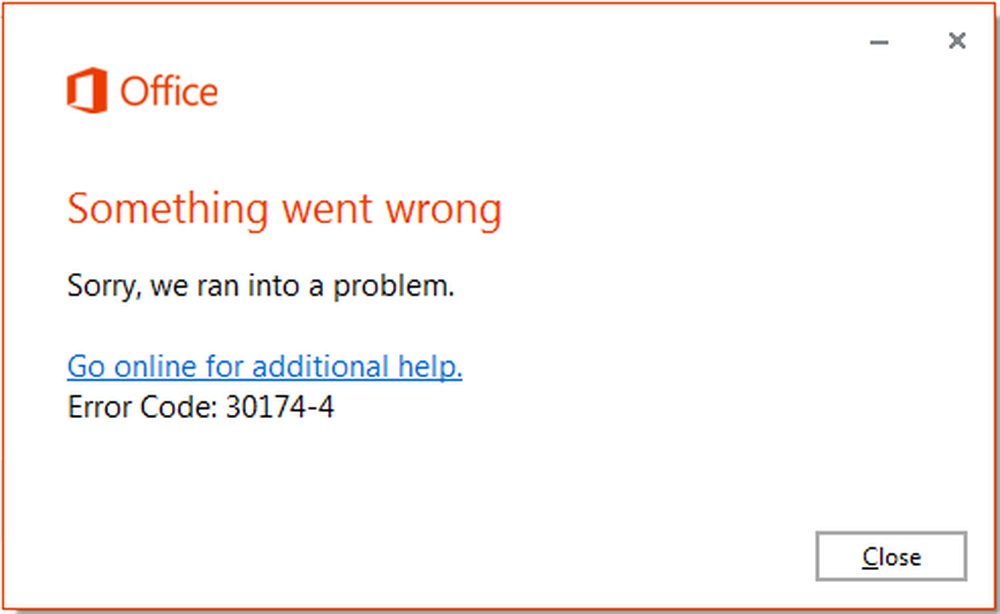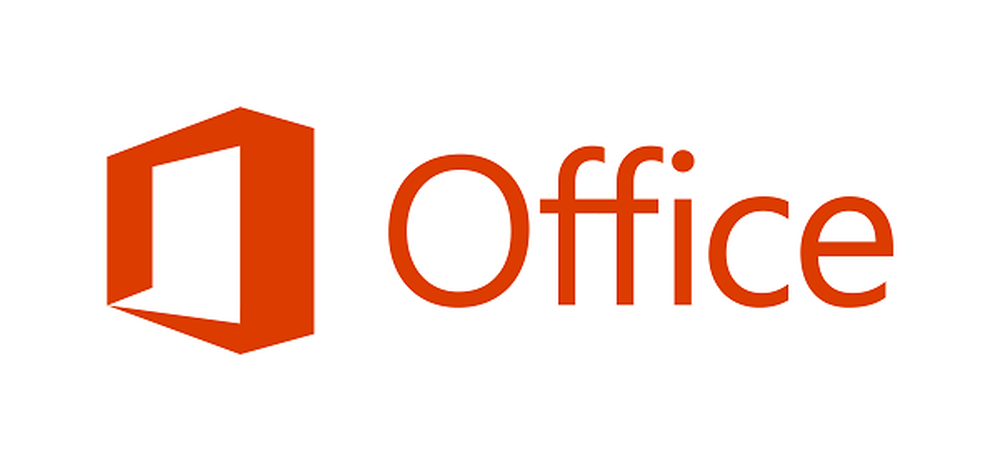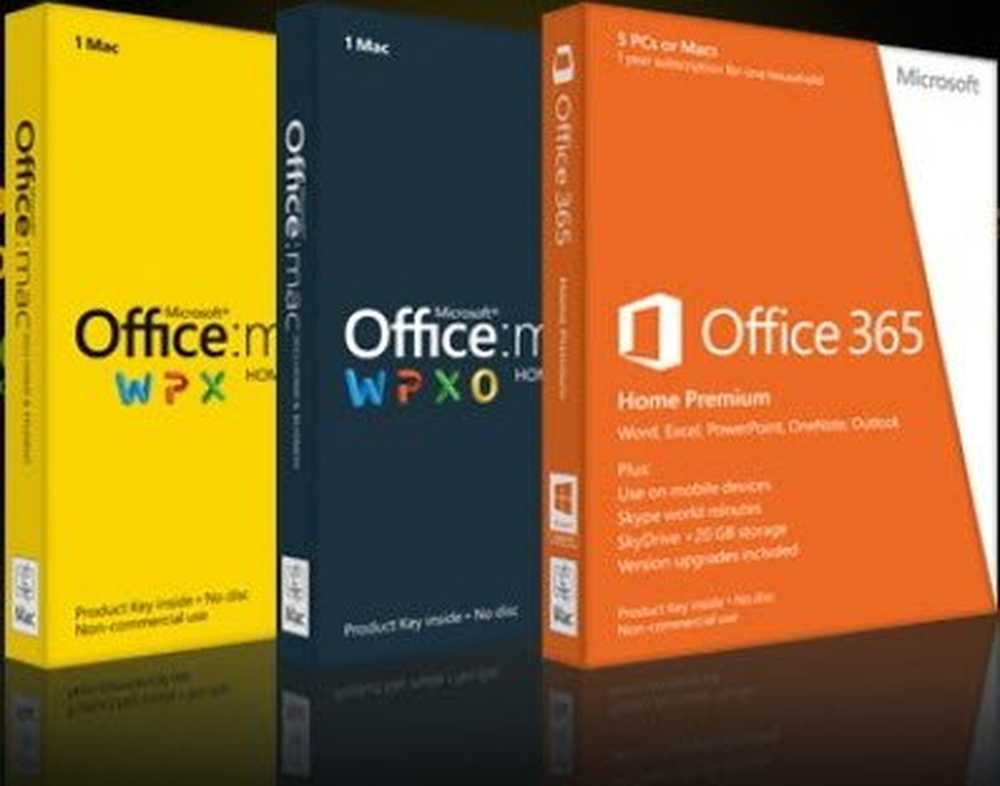Microsoft Office heeft een probleem met dit bestand gedetecteerd
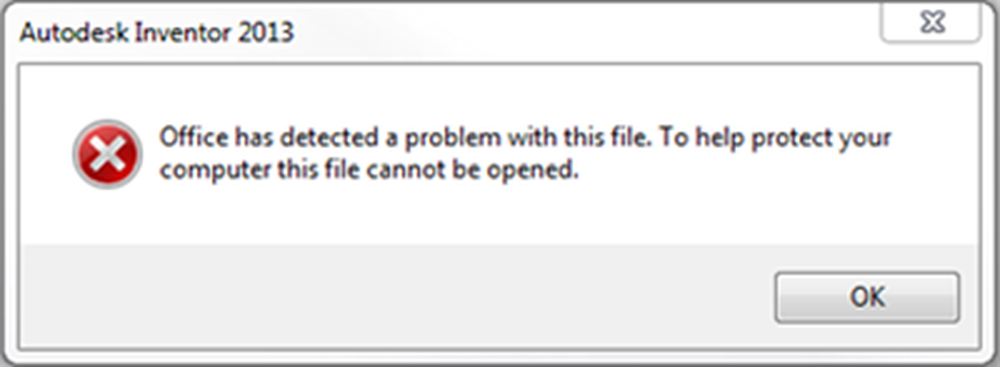
Wanneer u een Microsoft Office-bestand opent, is het u wellicht opgevallen dat het in de beveiligde weergave wordt geopend. Wanneer bestanden worden geopend in de beveiligde weergave, kunt u ze lezen, met minimale risico's voor uw Windows-computer. Als Microsoft Office een probleem met het bestand detecteert, wordt het volgende bericht weergegeven:
Office heeft een probleem met dit bestand gedetecteerd. Ter bescherming van uw computer kan dit bestand niet worden geopend / Het kan schade toebrengen aan uw computer
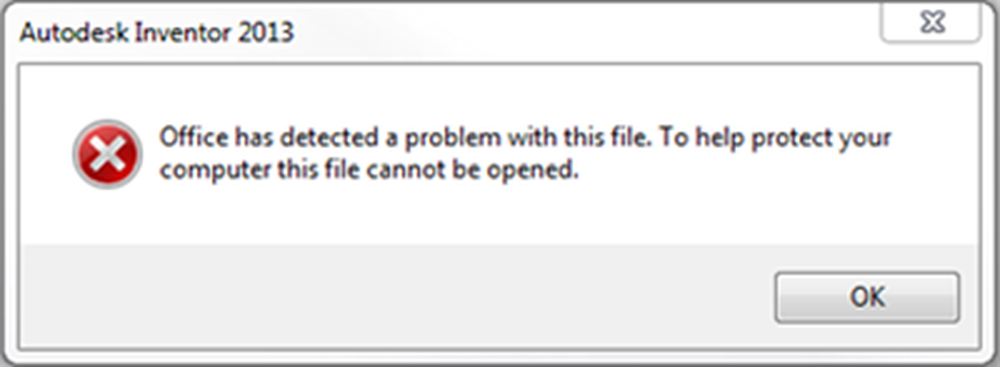
Mogelijk ontvangt u dergelijke berichten als de bestanden macro's, gegevensverbindingen, ActiveX-besturingselementen of zelfs malware bevatten. Bestandsvalidatie / vertrouwenscentrum detecteert een probleem met het bestand. Het kan een kwaadaardig bestand zijn of een beschadigd bestand. U kunt zelfs dergelijke berichten ontvangen wanneer u een ingesloten object opent, een samenvoegbewerking uitvoert of een bestand opent vanuit een viewer.
Office heeft een probleem met dit bestand gedetecteerd
Bestanden van internet en andere mogelijk onveilige locaties kunnen malware zijn. Deze agents kunnen uw computer beschadigen. Microsoft Office opent bestanden van dergelijke mogelijk onveilige locaties in Protected View om uw computer te beschermen.

Als u dergelijke berichten blijft ontvangen, kunt u de standaardinstellingen van het Vertrouwenscentrum wijzigen in een minder veilige macro-beveiligingsinstelling of zelfs Beveiligde weergave uitschakelen. Maar dit wordt niet aanbevolen.
Een betere optie zou dat wel zijn verplaats dergelijke bestanden naar een vertrouwde locatie. U kunt vertrouwde locaties toevoegen in elk Microsoft Office-document zoals Access, Excel, Visio, Word en PowerPoint
Als u dit doet, worden Office-bestanden niet gecontroleerd door Trust Center of geopend in de beveiligde weergave. Maar onthoud - je moet er zeker van zijn dat de nieuwe locatie volledig veilig is.
In dit bericht ziet u hoe u vertrouwde locaties in Office kunt toevoegen, verwijderen of wijzigen.